【Windows11】ブルーライトをカットしたい
教室の受講生から、パソコンの画面をずっと見ていると目が疲れてしまうのでブルーライトをカットしたいというご相談がありました。
Windowsには「夜間モード」という機能があり、ブルーライトの量を調整することができます。
手順は以下の通りです。
【スタート】→【設定】→【システム】→【ディスプレイ】の順に進みます。
以下のような画面が出てきますので、【夜間モード】をオンにします。
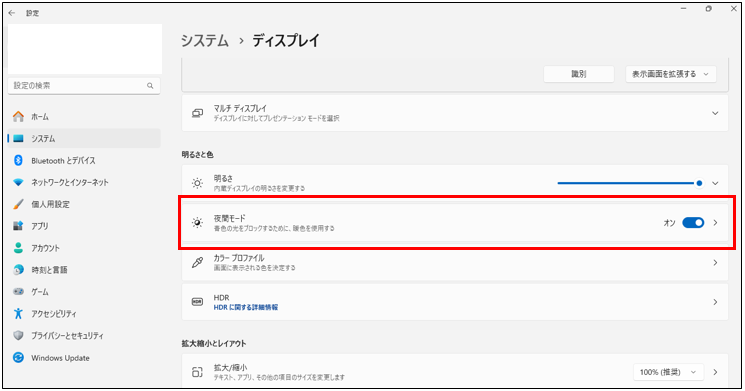
そして、右にある矢印マークをクリックすると以下のような画面が出てきてブルーライトのカット量を調整することができます。
「強さ」を上げていくほど赤みがかっていきますので、ゲージを左右に動かしてご自身にとって画面が見やすくなる位置を探してみてください。
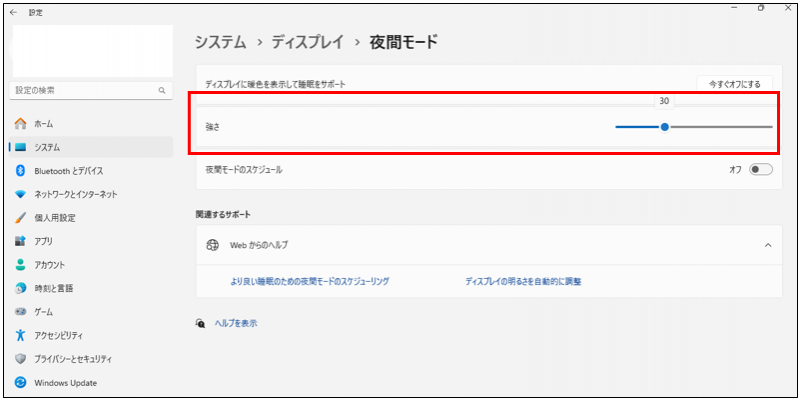
さらに、一つ下にある【夜間モードのスケジュール】をオンにすると、夜間モードを自動でオン/オフに切り替える時間を設定することもできます。
寝る前にブルーライトを多く浴びると寝つきにくくなると言われていますから、ご自身の生活スタイルに合わせて設定しておくのもよいですね。
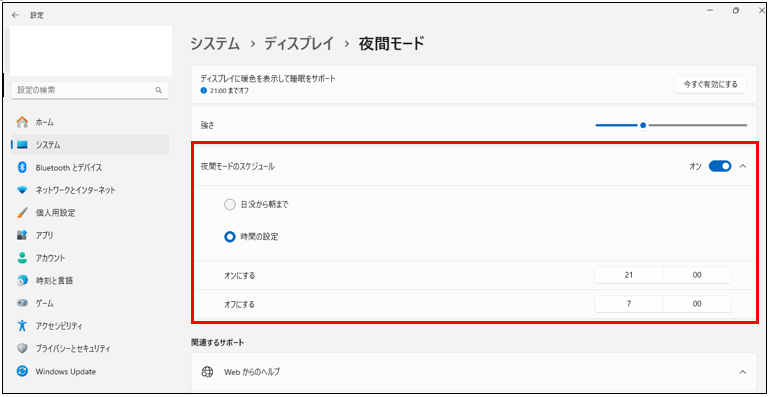
また、夜間モードのオン/オフはタスクバーからも切り替えが可能です。
タスクバーにある「ネットワーク」や「スピーカー」のアイコンをクリックすると以下の画面が表示されますので、
夜間モードのところをクリックすればオン/オフを切り替えることができます。
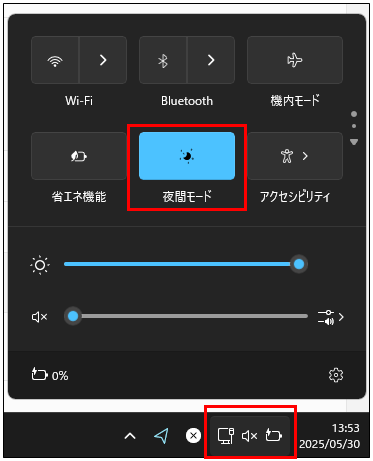
お仕事などで、毎日のように長時間パソコンを使う方などは、
少しでも目の負担を減らすために夜間モードを設定しておくことがおすすめですよ。
Windowsには「夜間モード」という機能があり、ブルーライトの量を調整することができます。
手順は以下の通りです。
【スタート】→【設定】→【システム】→【ディスプレイ】の順に進みます。
以下のような画面が出てきますので、【夜間モード】をオンにします。
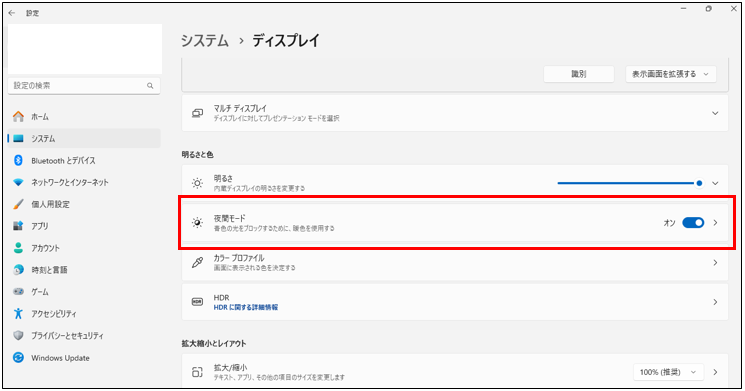
そして、右にある矢印マークをクリックすると以下のような画面が出てきてブルーライトのカット量を調整することができます。
「強さ」を上げていくほど赤みがかっていきますので、ゲージを左右に動かしてご自身にとって画面が見やすくなる位置を探してみてください。
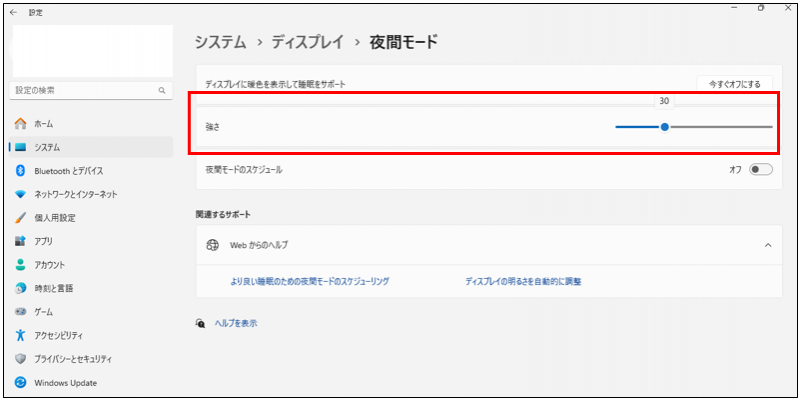
さらに、一つ下にある【夜間モードのスケジュール】をオンにすると、夜間モードを自動でオン/オフに切り替える時間を設定することもできます。
寝る前にブルーライトを多く浴びると寝つきにくくなると言われていますから、ご自身の生活スタイルに合わせて設定しておくのもよいですね。
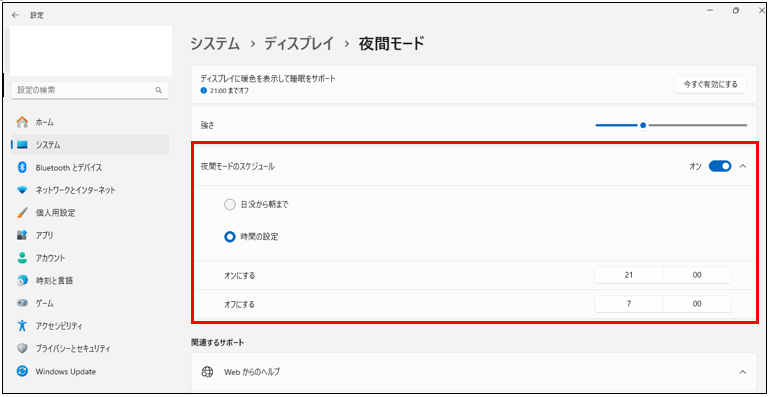
また、夜間モードのオン/オフはタスクバーからも切り替えが可能です。
タスクバーにある「ネットワーク」や「スピーカー」のアイコンをクリックすると以下の画面が表示されますので、
夜間モードのところをクリックすればオン/オフを切り替えることができます。
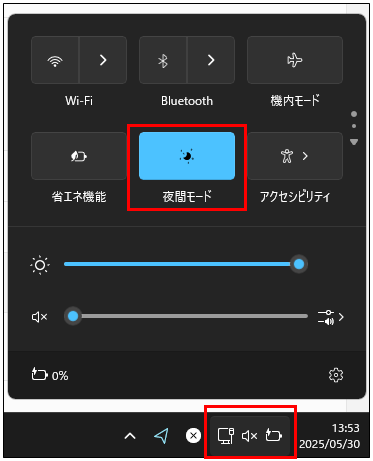
お仕事などで、毎日のように長時間パソコンを使う方などは、
少しでも目の負担を減らすために夜間モードを設定しておくことがおすすめですよ。








